有不少Win10的用戶在抱怨:在Win10預覽版上下載更新速度很慢。其實這個問題也不止Win10系統才出現,有什麼方法可以解決呢?大家可以嘗試小編下面給出的兩個操作建議。
方法一:下載獨立安裝鏡像文件
去微軟官網下載鏡像文件,但這種方式一般版本較低。下載後,解壓鏡像文件,利用解壓文件中的Setup.exe進行更新安裝。
方法二:設置選擇預覽版本的安裝方式
第一步、按下Win+I組合鍵,在出現的設置界面,點擊“更新和恢復”。
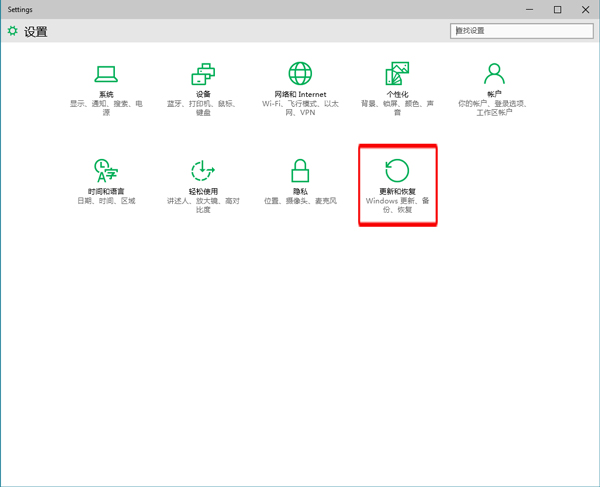
第二步、在更新和恢復界面,Windows更新選項下,點擊右側“高級選項”。
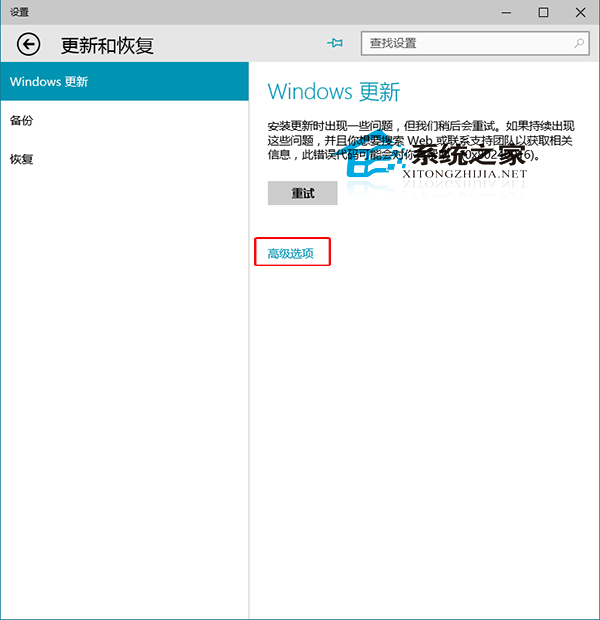
第三步、在高級選項界面,將“選擇預覽版本的安裝方式”設置成:快。
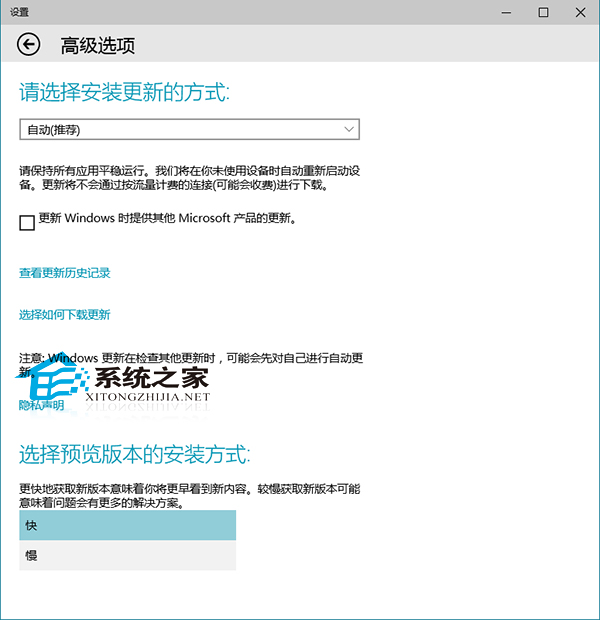
我們使用電腦時基本上會下載安裝過很多更新,如果想知道某個更新的安裝時間,可以通過查看更新歷史記錄來了解。